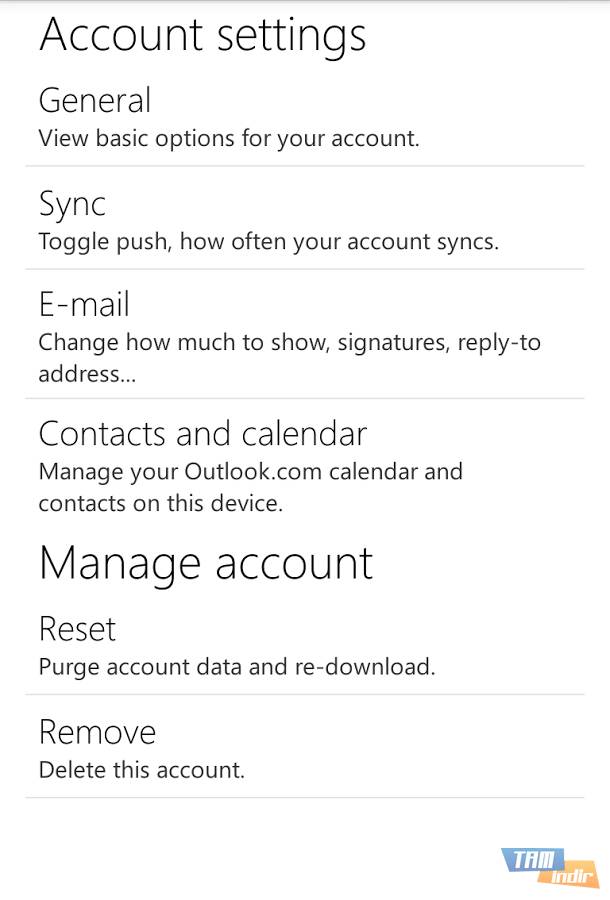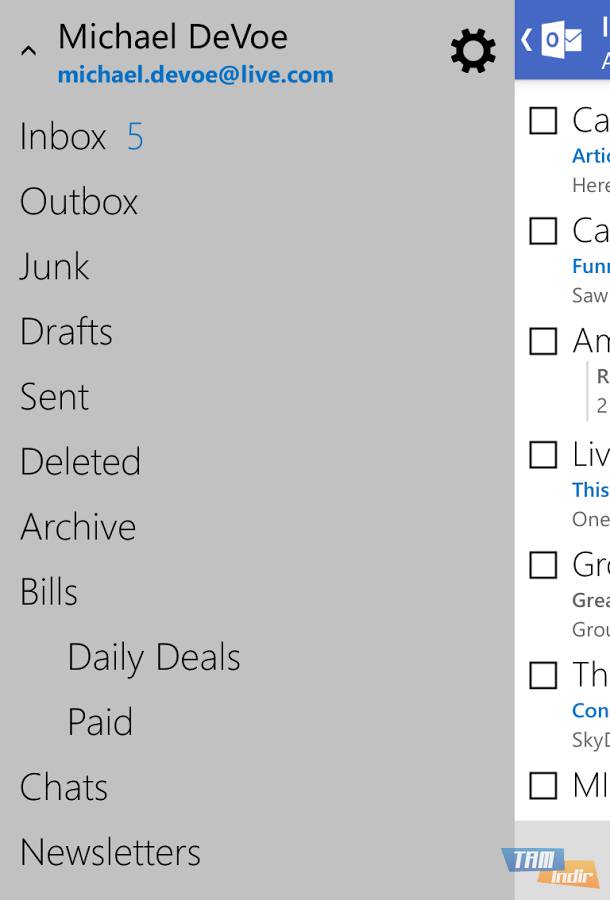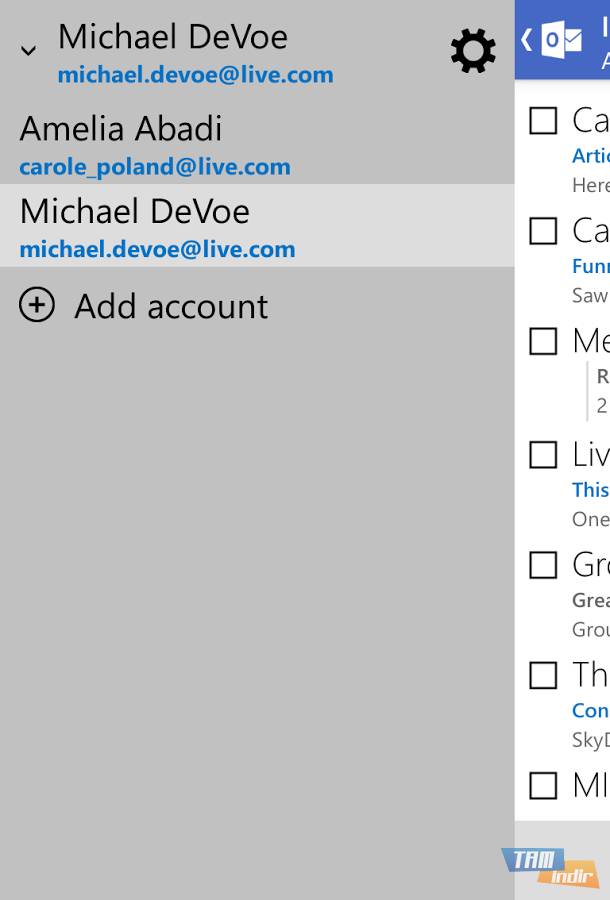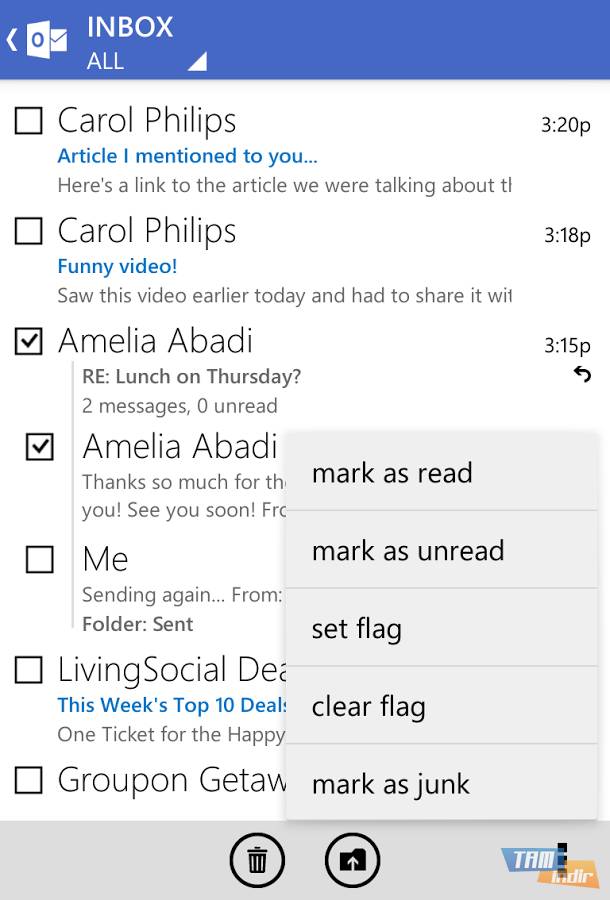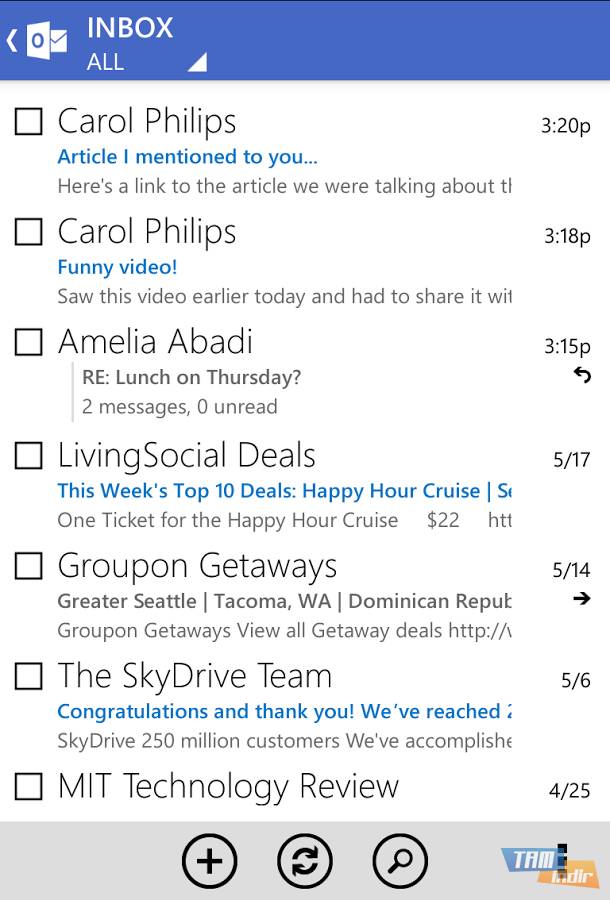ດາວໂຫລດ Outlook.com
ດາວໂຫລດ Outlook.com,
outlook.com
ທ່ານຈໍາເປັນຕ້ອງໄດ້ໄປຢ້ຽມຢາມເວັບໄຊທ໌ທາງການຂອງ Microsoft ເພື່ອດາວໂຫລດ Outlook ຟຣີ, ເຊິ່ງສະຫນອງໃຫ້ພວກເຮົາໂດຍບໍ່ເສຍຄ່າແລະອະນຸຍາດໃຫ້ພວກເຮົາເຮັດຫຼາຍຢ່າງໃນໄລຍະສັ້ນ. ເພື່ອດາວໂຫລດ Outlook desktop, ທ່ານສາມາດຊອກຫາການເຊື່ອມຕໍ່ທີ່ຈໍາເປັນໂດຍການໄປຫາຫມວດດາວໂຫລດ Microsoft Outlook ແລະດາວໂຫລດ Outlook 365 ທັນທີ. Microsoft ບໍ່ຄິດຄ່າທຳນຽມໃດໆສຳລັບ Outlook. ທ່ານສາມາດດາວນ໌ໂຫລດຄໍາຮ້ອງສະຫມັກນີ້, ທີ່ສະຫນອງໃຫ້ພວກເຮົາໂດຍການຟຣີຫມົດ, ບໍ່ວ່າຈະຢູ່ໃນຄອມພິວເຕີ desktop ຂອງທ່ານຫຼືໂທລະສັບສະຫຼາດຂອງທ່ານ.
Outlook.com ແມ່ນຫຍັງ?
Outlook.com ເປັນແອັບພລິເຄຊັນສ່ວນໃຫຍ່ທີ່ໃຊ້ໃນການສົ່ງ ແລະຮັບອີເມວ. ມັນຍັງຖືກນໍາໃຊ້ເພື່ອຈັດການປະເພດຕ່າງໆຂອງຂໍ້ມູນສ່ວນບຸກຄົນ, ລວມທັງປະຕິທິນ, ວຽກ, ຕິດຕໍ່ພົວພັນ, ແລະບັນທຶກ. ທ່ານຕ້ອງຈ່າຍຄ່າທໍານຽມເພື່ອໃຊ້ການໂຕ້ຕອບແບບບໍ່ມີໂຄສະນາຂອງ Outlook.com ແລະຄຸນສົມບັດທີ່ນິຍົມ.
ດ້ວຍລະບົບ Outlook.com, ເຊິ່ງເປັນຜູ້ໃຫ້ບໍລິການອີເມລ໌ຟຣີທີ່ຖືກພັດທະນາໂດຍ Microsoft ໃນປີ 1995 ພາຍໃຕ້ຊື່ຂອງ Windows Live Hotmail, ຜູ້ໃຊ້ສາມາດຮັບແລະສົ່ງອີເມວໄດ້. ລະບົບ, ເຊິ່ງສາມາດນໍາໃຊ້ຜ່ານຕົວທ່ອງເວັບ, ໄດ້ຖືກລວມເຂົ້າກັບ Outlook ໃນປີ 2013.
ຜະລິດຕະພັນມີຊອບແວທີ່ປອດໄພທີ່ສຸດ. ດ້ວຍຄວາມງ່າຍດາຍຂອງມັນ, ມັນຊ່ວຍໃຫ້ຜູ້ໃຊ້ສາມາດລົງທະບຽນສໍາລັບ Outlook.com ໄດ້ຢ່າງງ່າຍດາຍ. ຄວາມຈິງທີ່ວ່າມັນເປັນປະໂຫຍດແລະໂດຍສະເພາະແມ່ນບໍ່ເສຍຄ່າໄດ້ເຮັດໃຫ້ມັນມັກໂດຍຜູ້ໃຊ້ຈໍານວນຫຼາຍໃນເວລາສັ້ນໆ.
Outlook.com ເຮັດຫຍັງ?
ຖ້າທ່ານຕ້ອງການສົ່ງ ແລະຮັບອີເມວ, ທ່ານບໍ່ຈຳເປັນຕ້ອງຊື້ບັນຊີ Outlook.com. ທ່ານສາມາດໃຊ້ແອັບ Mail ທີ່ລວມຢູ່ໃນ Windows 8.1 ແລະ Windows 10. ນອກນັ້ນທ່ານຍັງສາມາດໄດ້ຮັບອີເມລ໌ຂອງທ່ານຈາກເວັບໄຊທ໌ຂອງຜູ້ໃຫ້ບໍລິການຂອງທ່ານ. ຖ້າທ່ານຕ້ອງການເຮັດຫຼາຍກວ່ານັ້ນ, ທ່ານຕ້ອງການໂຄງການຈັດການອີເມວທີ່ມີປະສິດທິພາບຫຼາຍ.
ດ້ວຍ Outlook.com, ທ່ານສາມາດ synchronize ຂໍ້ມູນສ່ວນບຸກຄົນຂອງທ່ານກັບໂທລະສັບ, ຢາເມັດແລະຄອມພິວເຕີອື່ນໆຂອງທ່ານ, ສະນັ້ນທ່ານໄດ້ເຂົ້າສູ່ລະບົບດ້ວຍບັນຊີ Microsoft ຂອງທ່ານ. ຕາມກົດລະບຽບທີ່ທ່ານສ້າງ, ທ່ານສາມາດແບ່ງອີເມວຂອງທ່ານເຂົ້າໄປໃນໂຟນເດີ, ສົ່ງຂໍ້ຄວາມອອກຈາກຫ້ອງການໂດຍອັດຕະໂນມັດ, ຫມາຍອີເມວເພື່ອຕິດຕາມແລະຮັບອີເມວຈາກເຄື່ອງແມ່ຂ່າຍຂອງ Exchange.
ທ່ານຍັງສາມາດໄດ້ຮັບອີເມວສ່ວນຕົວຂອງທ່ານເຊັ່ນດຽວກັນກັບອີເມວບ່ອນເຮັດວຽກຈາກແອັບພລິເຄຊັນ Microsoft Outlook ດຽວກັນເຖິງແມ່ນວ່າໃນເວລາທີ່ທ່ານອອກຈາກຫ້ອງການ. ທ່ານບໍ່ສາມາດເຮັດສິ່ງນີ້ກັບແອັບຯ Mail ທີ່ມາພ້ອມກັບ Windows 10.
ມັນຍັງເປັນໄປໄດ້ທີ່ຈະເຊື່ອມໂຍງຂໍ້ມູນສ່ວນຕົວຂອງທ່ານກັບ Outlook.com. ສິ່ງເຫຼົ່ານີ້ສາມາດປະກອບມີປຶ້ມທີ່ຢູ່, ປະຕິທິນ, ລາຍຊື່ໜ້າວຽກ ແລະບັນທຶກສະຕິກເກີສະເໝືອນ. ສິ່ງທີ່ທ່ານໃສ່ໃນປະຕິທິນຂອງທ່ານສາມາດຖືກຊິງຄ໌ກັບອຸປະກອນອື່ນໆຂອງທ່ານ. ເຈົ້າສາມາດມອບໝາຍໜ້າທີ່ໃຫ້ຜູ້ອື່ນໄດ້. ນອກນັ້ນທ່ານຍັງສາມາດແບ່ງປັນແລະອະນຸຍາດໃຫ້ປະຕິທິນ.
ທ່ານອາດຈະມີເວີຊັນຂອງ Microsoft Outlook.com ຢູ່ແລ້ວໃນຄອມພິວເຕີ, ແທັບເລັດ, ຫຼືແມ້ກະທັ້ງໂທລະສັບ. ແຕ່ທ່ານຈໍາເປັນຕ້ອງກວດເບິ່ງນີ້ກ່ອນທີ່ຈະເຮັດການຊື້.
ເພື່ອຊອກຫາວ່າ Outlook.com ຖືກຕິດຕັ້ງຢູ່ໃນອຸປະກອນ Windows ຂອງທ່ານ:
- ຈາກປ່ອງຢ້ຽມຄົ້ນຫາໃນ Taskbar (Windows 10), ຫນ້າຈໍເລີ່ມຕົ້ນ (Windows 8.1), ຫຼືເມນູເລີ່ມຕົ້ນ (Windows 7) ປ່ອງຢ້ຽມຄົ້ນຫາ, ພິມ Outlook ແລະກົດ Enter. ຊອກຫາລາຍການ Outlook.
- ເພື່ອຊອກຫາວ່າທ່ານມີສະບັບຂອງ Outlook ໃນ Mac ຂອງທ່ານ, ຊອກຫາແຖບຂ້າງ Finder ພາຍໃຕ້ຄໍາຮ້ອງສະຫມັກ.
- ເພື່ອຊອກຫາວ່າທ່ານມີ Microsoft Outlook ຢູ່ໃນໂທລະສັບຂອງທ່ານ, ຄົ້ນຫາຈາກແຖບຄົ້ນຫາໃດໆ.
ວິທີການສ້າງບັນຊີ Outlook.com?
ໃຫ້ດໍາເນີນການໂດຍປະຕິບັດຕາມຂັ້ນຕອນຂ້າງລຸ່ມນີ້ເພື່ອລົງທະບຽນສໍາລັບ Outlook:
- 1. ຜູ້ໃຊ້ຕ້ອງຕື່ມສ່ວນຊື່ ແລະນາມສະກຸນດ້ວຍຂໍ້ມູນທີ່ແທ້ຈິງທີ່ຕົນຄວນໃຊ້ໃນຂະນະທີ່ໄດ້ຮັບແລະການສົ່ງເມລ.
- 2. ຊື່ຜູ້ໃຊ້: ສ່ວນນີ້ແມ່ນບ່ອນທີ່ຊື່ຂອງບຸກຄົນຈະປາກົດໃນເວລາທີ່ສົ່ງອີເມວ.
- 3. ລະຫັດຜ່ານ: ເປັນຂໍ້ມູນທີ່ຈະກະກຽມສໍາລັບການນໍາໃຊ້ໃນສະຖານະການທີ່ຕ້ອງການຄວາມປອດໄພແລະຈະປະກອບດ້ວຍຢ່າງຫນ້ອຍ 8 ຕົວອັກສອນ.
- 4. ໂດຍການໃສ່ລະຫັດຜ່ານໃຫມ່, ທ່ານສາມາດຂ້າມໄລຍະຄວາມປອດໄພໂດຍບໍ່ມີບັນຫາໃດໆ.
- 5. ປະເທດ: ຫຼັງຈາກເຮັດໃຫ້ການເລືອກຂອງທ່ານ,
- 6. ຂໍ້ມູນວັນເດືອນປີເກີດຕ້ອງໃສ່ບົນພື້ນຖານຂອງວັນ, ເດືອນແລະປີ.
- 7. ຫຼັງຈາກຕື່ມໃສ່ໃນປ່ອງເພື່ອໃສ່ຂໍ້ມູນເພດ,
- 8. ມັນຈໍາເປັນຕ້ອງໃສ່ຂໍ້ມູນສ່ວນຕົວທີ່ຈະຮັບປະກັນວ່າບັນຊີຂອງທ່ານສາມາດຖືກເກັບຮັກສາໄວ້ຢ່າງປອດໄພ.
- 9. ໃສ່ເບີໂທລະສັບ.
- 10. ເມື່ອຜູ້ໃຊ້ເຂົ້າໄປໃນບັນຊີອີເມລ໌ອື່ນ, ຂະບວນການລົງທະບຽນແມ່ນສໍາເລັດຢ່າງສໍາເລັດຜົນ.
- 11. ສຸດທ້າຍ, ຜູ້ໃຊ້ຂຽນຕົວອັກສອນທີ່ລາວເຫັນຢູ່ໃນເວັບໄຊທ໌ເຂົ້າໄປໃນລະບົບຕາມທີ່ລາວເຫັນ, ແລະ
- 12. ລາວ/ນາງຕ້ອງໝາຍວ່າລາວ/ນາງຕ້ອງການທີ່ຈະໄດ້ຮັບຂໍ້ມູນກ່ຽວກັບຂ່າວກ່ຽວກັບການສົ່ງເສີມການຂາຍຂອງ Microsoft.
- 13. ໂດຍການຄລິກໃສ່ກ່ອງສ້າງບັນຊີ, ທ່ານຍັງຈະໄດ້ຮັບທີ່ຢູ່ Outlook. ຫຼັງຈາກນັ້ນ, ທ່ານສາມາດເຮັດທຸລະກໍາ e-mail ຂອງທ່ານໄດ້ຢ່າງງ່າຍດາຍແລະປອດໄພໂດຍຜ່ານບັນຊີນີ້.
ວິທີການເຂົ້າສູ່ລະບົບ Outlook.com?
ເພື່ອເຂົ້າສູ່ລະບົບບັນຊີ Outlook.com, ກ່ອນອື່ນ ໝົດ ທ່ານຕ້ອງສ້າງບັນຊີ Outlook.com. ຫຼັງຈາກການສ້າງບັນຊີຂອງທ່ານ, ທ່ານສາມາດເຂົ້າເຖິງອີເມລຂອງທ່ານດ້ວຍຊື່ຜູ້ໃຊ້ແລະລະຫັດຜ່ານຂອງທ່ານໂດຍການໄປທີ່ outlook.live.com ຜ່ານຕົວທ່ອງເວັບອິນເຕີເນັດ. ນອກຈາກນີ້, ຖ້າຫາກວ່າທ່ານໄດ້ດາວໂຫຼດຄໍາຮ້ອງສະຫມັກ Outlook.com ກັບຄອມພິວເຕີຫຼືໂທລະສັບຂອງທ່ານ, ທ່ານສາມາດເຂົ້າເຖິງອີເມລຂອງທ່ານໄວແລະປະສິດທິຜົນໂດຍການເຂົ້າໄປໃນຄໍາຮ້ອງສະຫມັກ.
ວິທີການເພີ່ມລາຍເຊັນໃສ່ Outlook.com?
ທ່ານສາມາດສ້າງຫນຶ່ງຫຼືຫຼາຍລາຍເຊັນສ່ວນບຸກຄົນສໍາລັບບັນຊີ Outlook.com ຂອງທ່ານ. ລາຍເຊັນຂອງທ່ານສາມາດປະກອບດ້ວຍຮູບພາບຕ່າງໆເຊັ່ນ: ຂໍ້ຄວາມ, ຮູບພາບ, ໂລໂກ້ຫຼືການຂຽນດ້ວຍມື. ເພື່ອສ້າງລາຍເຊັນ, ເປີດອີເມວໃໝ່ໃນບັນຊີ Outlook.com ຂອງທ່ານ. ໃຫ້ຄລິກໃສ່ຕົວເລືອກ "ລາຍເຊັນ" ໃນເມນູຂໍ້ຄວາມ. ກົດ "ໃຫມ່" ພາຍໃຕ້ "ເລືອກລາຍເຊັນ" ແລະພິມຊື່ສໍາລັບລາຍເຊັນໃນກ່ອງໂຕ້ຕອບລາຍເຊັນໃຫມ່. ໄປທີ່ຕົວເລືອກ "ແກ້ໄຂລາຍເຊັນ" ແລະສ້າງລາຍເຊັນຂອງທ່ານໂດຍໃຊ້ຮູບແບບຕ່າງໆ. ຄັດລອກແລະວາງລາຍເຊັນຂອງທ່ານເຂົ້າໄປໃນກ່ອງ "ແກ້ໄຂ". ກົດ OK” ເພື່ອບັນທຶກລາຍເຊັນໃໝ່ຂອງເຈົ້າ ແລະກັບຄືນໄປຫາຂໍ້ຄວາມຂອງເຈົ້າ. Outlook ຈະເພີ່ມລາຍເຊັນທີ່ທ່ານໄດ້ເພີ່ມໃສ່ໃນຂໍ້ຄວາມທຳອິດຂອງທ່ານໃສ່ຂໍ້ຄວາມອື່ນໂດຍອັດຕະໂນມັດ.
ຄຸນສົມບັດ Outlook.com ແມ່ນຫຍັງ?
ສາມາດບັນທຶກການຕິດຕໍ່ໄດ້ຢ່າງປອດໄພຍ້ອນພື້ນທີ່ເກັບຂໍ້ມູນຟຣີ 5GB. ຜູ້ໃຊ້ທີ່ປະສົບຜົນສໍາເລັດໃນການດໍາເນີນການເປີດ Outlook ຂອງເຂົາເຈົ້າຍັງສາມາດຈັດການບັນຊີເມລຂອງພວກເຂົາຕາມທີ່ເຂົາເຈົ້າຕ້ອງການ, ຂໍຂອບໃຈກັບຄຸນນະສົມບັດທີ່ນໍາມາໂດຍລະບົບ.
ທ່ານສາມາດເຂົ້າສູ່ລະບົບການບໍລິການ mail ຟຣີໂດຍການປະຕິບັດຂະບວນການຂອງການເປີດບັນຊີ Outlook ໃຫມ່. ໃນມື້ນີ້, ມັນເປັນທີ່ຮູ້ຈັກວ່າປະຊາຊົນຈໍານວນຫຼາຍມີທີ່ຢູ່ອີເມວທີ່ມີນາມສະກຸນ Hotmail ແລະພວກເຂົາຄວບຄຸມການຮັບແລະສົ່ງຈົດຫມາຍຜ່ານບັນຊີນີ້. ຜະລິດຕະພັນ, ເຊິ່ງຕອບສະຫນອງກັບການບໍລິການ Outlook, ສະຫນອງການບໍລິການການສື່ສານທີ່ປອດໄພທີ່ສຸດ.
ວິທີການເປີດບັນຊີທຸລະກິດ Outlook.com?
ເພື່ອເຂົ້າສູ່ລະບົບ Outlook.com ໂດຍໃຊ້ບັນຊີວຽກ Microsoft 365 ຂອງທ່ານ, ໃຫ້ໄປທີ່ outlook.com ແລະໃສ່ທີ່ຢູ່ອີເມວ ແລະລະຫັດຜ່ານບັນຊີຂອງທ່ານ. ເປີດບັນຊີຂອງທ່ານດ້ວຍຕົວເລືອກ "ເຂົ້າສູ່ລະບົບ".
ລະບົບແອັບພລິເຄຊັນ Office 365 ຖືກໃຊ້ເພື່ອຕັ້ງຄ່າອີເມວຂອງບໍລິສັດ Outlook.com. ຫຼັງຈາກເປີດ Outlook.com, ໄປທີ່ເມນູ "File". ຫຼັງຈາກນັ້ນ, ໃຫ້ຄລິກໃສ່ "ເພີ່ມບັນຊີ / ເພີ່ມບັນຊີ" ທາງເລືອກທີ່ຈະຕັ້ງຄ່າບັນຊີອີເມລ. ດໍາເນີນການທີ່ນີ້ໂດຍໃຊ້ຕົວເລືອກການຕັ້ງຄ່າປະເພດເຊີບເວີເພີ່ມເຕີມດ້ວຍຕົນເອງ. ໃນຂັ້ນຕອນນີ້, ທ່ານຈໍາເປັນຕ້ອງເລືອກບໍລິການສໍາລັບບັນຊີອີເມລ໌ທີ່ທ່ານໄດ້ຕັ້ງຄ່າ. ດຳເນີນການໂດຍການເລືອກໜຶ່ງໃນຕົວເລືອກ POP ຫຼື IMAP. ໃສ່ຂໍ້ມູນທີ່ຕ້ອງການແລະກົດ "ຂັ້ນສູງ" ຈາກແຖບ "ເຄື່ອງແມ່ຂ່າຍຂາອອກ" ຢູ່ໃນປ່ອງຢ້ຽມທີ່ເປີດ. ເມື່ອທ່ານເຂົ້າເຖິງຂໍ້ມູນ "ສໍາເລັດ" ໃນຂັ້ນຕອນສຸດທ້າຍ, ທ່ານຈະສໍາເລັດການຕິດຕັ້ງ.
ວິທີການຊື້ບັນຊີ Outlook.com (Office 365)?
ຖ້າທ່ານແນ່ໃຈວ່າທ່ານບໍ່ມີຊຸດ Microsoft Office 365 ກັບ Outlook, ທ່ານສາມາດໄດ້ຮັບເວີຊັນຫຼ້າສຸດກັບ Microsoft 365. ຢ່າງໃດກໍຕາມ, Microsoft 365 ເປັນບໍລິການສະຫມັກແລະທ່ານຕ້ອງຈ່າຍປະຈໍາເດືອນສໍາລັບມັນ. ຖ້າຫາກວ່າທ່ານບໍ່ສົນໃຈໃນນັ້ນ, ທ່ານອາດຈະຕ້ອງການທີ່ຈະພິຈາລະນາການຊື້ Microsoft Outlook ໂດຍກົງ.
ທ່ານສາມາດປຽບທຽບ ແລະຊື້ທຸກລຸ້ນ ແລະແພັກເກດທີ່ມີຢູ່ໃນ Microsoft Store. Microsoft Outlook ປະຈຸບັນມີຢູ່ໃນ Office Suite ຕໍ່ໄປນີ້:
- Microsoft 365 Home,
- Microsoft 365 ສ່ວນບຸກຄົນ,
- Office 2019 ເຮືອນ ແລະທຸລະກິດສຳລັບ PC ຫຼື Mac,
- ຫນ້າທໍາອິດຫ້ອງການແລະທຸລະກິດສໍາລັບ PC ຫຼື Mac.
ນອກເຫນືອໄປຈາກສິ່ງເຫຼົ່ານີ້:
ທ່ານສາມາດຊື້ Microsoft Outlook ແຍກຕ່າງຫາກສໍາລັບ PC ຫຼື Mac. ເມື່ອທ່ານຕັດສິນໃຈຊື້, ປະຕິບັດຕາມຂັ້ນຕອນເພື່ອດາວໂຫລດໄຟລ໌ຕິດຕັ້ງ. ຫຼັງຈາກດໍາເນີນການນີ້, ດໍາເນີນການຕິດຕັ້ງ.
Outlook.com ສະເພາະ
- ເວທີ: Windows
- ປະເພດ:
- ພາສາ: ພາສາອັງກິດ
- ໃບອະນຸຍາດ: ຟຣີ
- ນັກພັດທະນາ: Microsoft
- ລ້າສຸດ: 22-07-2022
- ດາວໂຫລດ: 1